Beispiel-Installation des Druckertreibers mit USB
Im Terminal die Datei install.sh aufrufen.
Bei sudo muss immer der komplette Pfad angegeben werden!
| klaus@klaus-1:~/Arbeitsfläche$ sudo /home/klaus/Install/Canon-MG5250/Linux/deb-install/Treiber_Drucker/cnijfilter-mg5200series-3.40-1-deb/install.sh |
Terminal:
| Command executed = sudo dpkg -iG /home/klaus/Install/Canon-MG5250/Linux/deb-install/Treiber_Drucker/cnijfilter-mg5200series-3.40-1-deb/packages/cnijfilter-common_3.40-1_amd64.deb [sudo] password for klaus: |
sudo: Passwort eingeben
Terminal:
| Vormals nicht ausgewähltes Paket cnijfilter-common wird gewählt. (Lese Datenbank … 181520 Dateien und Verzeichnisse sind derzeit installiert.) Entpacken von cnijfilter-common (aus …/cnijfilter-common_3.40-1_amd64.deb) … cnijfilter-common (3.40-1) wird eingerichtet … Trigger für libc-bin werden verarbeitet … ldconfig deferred processing now taking place Command executed = sudo dpkg -iG /home/klaus/Install/Canon-MG5250/Linux/deb-install/Treiber_Drucker/cnijfilter-mg5200series-3.40-1-deb/packages/cnijfilter-mg5200series_3.40-1_amd64.deb Vormals nicht ausgewähltes Paket cnijfilter-mg5200series wird gewählt. (Lese Datenbank … 181536 Dateien und Verzeichnisse sind derzeit installiert.) Entpacken von cnijfilter-mg5200series (aus …/cnijfilter-mg5200series_3.40-1_amd64.deb) … cnijfilter-mg5200series (3.40-1) wird eingerichtet … Trigger für libc-bin werden verarbeitet … ldconfig deferred processing now taking place#=========================================================# # Register Printer #=========================================================# Next, register the printer to the computer. Connect the printer, and then turn on the power. To use the printer on the network, connect the printer to the network. When the printer is ready, press the Enter key. > |

ACHTUNG!
Ab hier unterscheidet sich die Installation für USB und WLAN.
Bei USB-Anschluss nicht die Eingabetaste (Enter-Taste) drücken!
Jetzt die Maschine mit dem USB-Kabel verbinden und Strom einschalteten.
Anschließend soll folgende Meldung kommen:
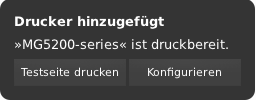
Wählen Sie Konfigurieren.
Die Drucker-Eigenschaften für den neu installierten Drucker werden aufgerufen:
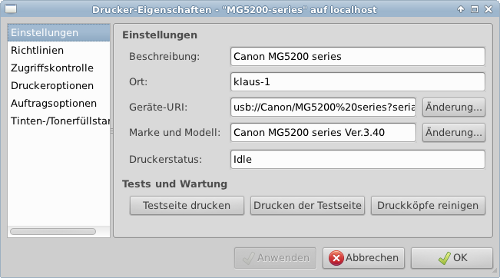
Da es im Bild nicht komplett lesbar ist:
Geräte-URI: usb://Canon/MG5200%20series?serial=1189C3&interface=1
Funktion der Schaltflächen:
- Testseite drucken: funktioniert
- Drucken der Testseite: keine Funktion
- Druckköpfe reinigen: keine Funktion. (Es wird etwas zum Drucker geschickt, aber es erfolgt keine Reaktion.)
Jetzt können Sie eine Testseite drucken und die restliche Konfiguration des Druckers vornehmen.
Das Terminalfenster können Sie einfach schließen, damit die Routine sich beendet.
Falls Sie es noch offen halten wollen, beenden Sie die Installationsroutine im Fenster einfach mit Strg + C.
.
| Weiter: Beispiel WLAN | Update: 08.10.2020 |